Klausimas
Problema: kaip ištaisyti „Roblox“ klaidos kodą 277?
Sveiki, aš žaidžiu daug žaidimų savo „Windows“ asmeniniame kompiuteryje ir neseniai negalėjau prisijungti prie jokio „Roblox“ žaidimo (kiti žaidimai veikia gerai). Užuot prisijungę prie serverio, rodomas „Klaidos kodas 277“. Ar yra koks nors būdas apeiti šią problemą, matant, kaip veikia kiti žaidimai?
Išspręstas atsakymas
Roblox, be jokios abejonės, yra viena iš populiariausių žaidimų platformų, leidžiančių žaidėjams sukurti savo unikalią patirtį 3D aplinkoje ir pakviesti kitus prisijungti prie jos. Nors žaidimas buvo išleistas 2006 m., jis išpopuliarėjo visai neseniai (šiuo metu pasiekia net 164 mln. žaidėjų per mėnesį), iš dalies dėl COVID-19 pandemijos užblokavimo.
[1] Deja, net toks didžiulis žaidimas kaip šis neišvengia problemų, o „Roblox Error Code 277“ yra vienas iš jų.Kaip aprašo daugelis vartotojų įvairiuose IT forumuose,[2] „Roblox“ klaidos kodas 277 gali pasirodyti staiga, išstumdamas juos iš vykstančio žaidimo, arba būti ten. Daugelis taip pat sakė, kad problema yra susijusi su šiuo žaidimu ir pasitaiko tik viename kompiuteryje, bet ne kitame. Tai nedaug pasako apie klaidos kilmę, todėl vartotojai pradėjo ieškoti Roblox Error Code 277 pataisos.
Klaida gali pasirodyti bet kuriuo metu bandant prisijungti prie naujo žaidimo arba jo metu. Štai visas pranešimas, kurį galite gauti:
Atsijungta
Nutrūko ryšys su žaidimų serveriu, prisijunkite iš naujo (klaidos kodas 277)
Paaiškinimas gana paprastas – „Roblox“ nutraukė ryšį dėl tinklo ar ryšio problemų. Problema būtų tik laikina, jei žaidėjai galėtų vėl prisijungti, bet dažniausiai taip neatsitinka ir jie išvis negali žaisti.
Pagrindinė Roblox klaidos kodo 277 priežastis yra vietinio interneto ryšio problema (kuri gali gali kilti dėl daugelio skirtingų problemų, susijusių su aparatūros ar sistemos nustatymais, pavyzdžiui) arba dėl žaidimo serverių buvimo žemyn. Pastarasis nėra neįprastas dalykas, kai kalbama apie internetinius žaidimus, o kiti pagrindiniai prekės ženklai retkarčiais su tuo susiduria.

Ši klaida yra tik viena iš kelių problemų, su kuriomis vartotojai susidūrė žaisdami šį žaidimą – vartotojai taip pat skundėsi panašiomis problemomis 267 klaida, nors pastaroji atsiranda dėl visiškai skirtingų priežasčių.
Bet kuriuo atveju žemiau rasite nemažai sprendimų, kaip kartą ir visiems laikams ištaisyti Roblox klaidos kodą 277. Prieš pradedant, norėtume pasiūlyti pabandyti naudoti Reimage„Mac“ skalbimo mašina X9 taisyti programinę įrangą, kuri galėtų išspręsti kai kurias pagrindines sistemos problemas, kurios gali būti susijusios su pačia pagrindine klaidos priežastimi (pvz., Windows registro[3] Problemos).
Pataisyti 1. Naudokite suderinamumo režimą
Norėdami taisyti sugadintą sistemą, turite įsigyti licencijuotą versiją Reimage Reimage.
- Dešiniuoju pelės mygtuku spustelėkite Roblox nuorodą ir pasirinkite Savybės
- Pasirinkite Suderinamumas skirtuką ir pasirinkite Paleiskite šią programą suderinamumo režimu
- Pasirinkite kitą „Windows“ versiją, nei naudojate
- Spustelėkite Taikyti ir Gerai – pabandykite paleisti žaidimą.

Pataisyti 2. Išvalyti Roblox žurnalus
Norėdami taisyti sugadintą sistemą, turite įsigyti licencijuotą versiją Reimage Reimage.
- Paspauskite Win + R klaviatūroje
- Įklijuokite toliau pateiktą informaciją ir paspauskite Įeikite arba spustelėkite GERAI:
%localappdata%\\Roblox\\logs
- Pasirinkite visus žurnalus ir ištrinkite juos (dešiniuoju pelės mygtuku spustelėkite > Ištrinti arba paspauskite Del klaviatūroje)

- Dabar eikite į šį aplanką ir išvalykite visus žurnalus:
%USERPROFILE%\\AppData\\LocalLow\\RbxLogs\\
Pataisyti 3. Atnaujinkite naršyklę
Norėdami taisyti sugadintą sistemą, turite įsigyti licencijuotą versiją Reimage Reimage.
Jei žaidžiate naudodami naršyklę, įsitikinkite, kad ji veikia naujausia versija. Štai kaip atnaujinti pagrindines naršykles:
Google Chrome
„Google Chrome“ spustelėkite Meniu, pasirinkite Pagalba ir pasirinkti Apie Google Chrome. Jei jūsų naršyklėje neveikia naujausias naujinimas, galite lengvai jį atnaujinti.
Mozilla Firefox
Spustelėkite Meniu ir tada eik į Pagalba > Apie Firefox – tai turėtų paskatinti automatiškai atnaujinti.

MS Edge (Chromium)
Pasirinkite Meniu viršuje dešinėje ir pasirinkite Pagalba ir atsiliepimai > Apie „Microsoft Edge“. – naršyklė bus atnaujinta ir iškart po to turėtumėte ją paleisti iš naujo.
Pataisyti 4. Paleiskite trikčių šalinimo įrankius
Norėdami taisyti sugadintą sistemą, turite įsigyti licencijuotą versiją Reimage Reimage.
Trikčių šalinimo priemonės yra Windows aplinkoje integruoti įrankiai, leidžiantys sistemai rasti pagrindines problemas ir automatiškai jas išspręsti arba nukreipti vartotojus tinkama kryptimi. Kadangi „Roblox“ klaidos kodas 277 gali būti susijęs su tinklo ryšiu ir programų suderinamumo problemomis, turėtumėte paleisti programų suderinamumo ir interneto ryšių trikčių šalinimo įrankius:
- Dešiniuoju pelės mygtuku spustelėkite Pradėti ir rinkti Nustatymai
- Pasirinkite Atnaujinimai ir sauga
- Eiti į Trikčių šalinimas, esantis dešinėje lango pusėje
- Spustelėkite Papildomi trikčių šalinimo įrankiai dešinėje (arba jie visi turėtų būti išvardyti dešinėje)
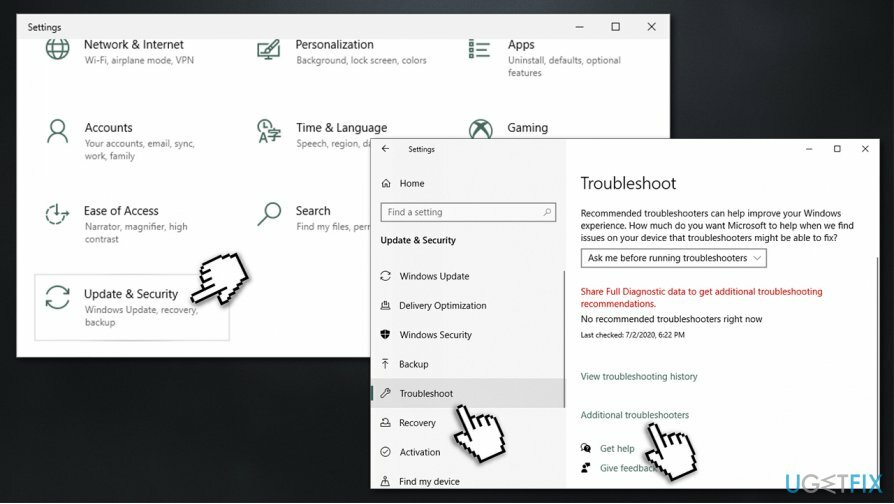
- Pasirinkite Interneto ryšiai ir rinkti Paleiskite trikčių šalinimo įrankį
- Palaukite, kol „Windows“ suras ryšio problemas ir praneš apie savo išvadas
- Po to irgi reikėtų bėgti Programų suderinamumo trikčių šalinimo įrankis taip pat.
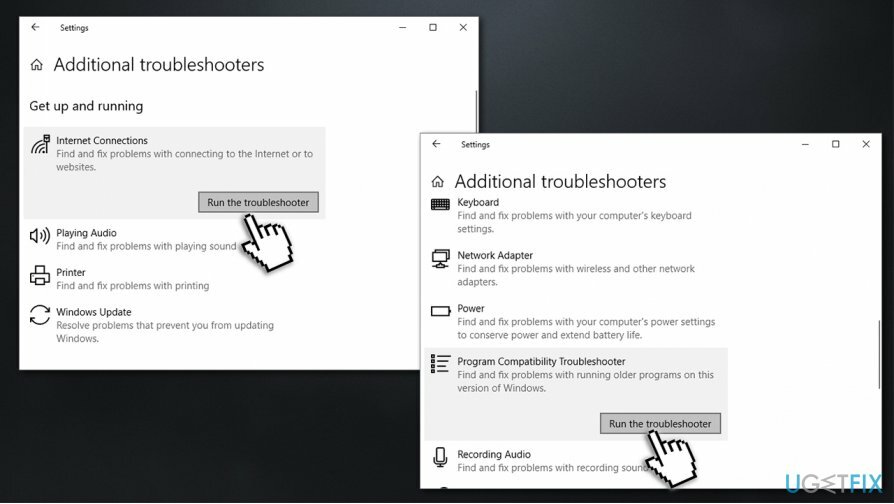
Pataisyti 5. Perjunkite į eternetą arba kitą tinklą
Norėdami taisyti sugadintą sistemą, turite įsigyti licencijuotą versiją Reimage Reimage.
Daugelis vartotojų, kurie pranešė apie problemą, naudojo „WiFi“ ryšį. Priežasčių, kodėl taip nutinka, gali būti daug – mažas signalo stiprumas, senas maršrutizatorius ir pan. Jei įmanoma, turėtumėte pabandyti prijungti eterneto kabelį ir užtikrinti, kad jūsų ryšys pasiektų bent 4 MB/s greitį, kad žaidimas veiktų tinkamai. Galite patikrinti savo ryšio greitį įvairios interneto svetainės.
Kadangi kai kuriose vietose nėra lengva pasiekti spartųjį internetą, taip pat galite pabandyti sukurti viešosios interneto prieigos tašką naudodami 4G arba 5G telefono tinklą. Tai kartais gali būti puiki „WiFi“ alternatyva, ypač jei negalite prijungti eterneto kabelio prie kompiuterio, kuriame žaidžiate žaidimą. Atminkite, kad žaidimas taip pat pasiekiamas mobiliajame telefone, todėl galite pabandyti jį naudoti.
Pataisyti 6. Pakeiskite maršrutizatoriaus nustatymus
Norėdami taisyti sugadintą sistemą, turite įsigyti licencijuotą versiją Reimage Reimage.
Kai kuriems vartotojams šis klaidos taisymas gali būti šiek tiek sudėtingas, nes maršrutizatoriaus nustatymai skiriasi priklausomai nuo naudojamo įrenginio tipo. Čia pateikiamos bendros instrukcijos, kaip nustatyti teisingus prievadus
- Įrašykite cmd „Windows“ paieškoje ir paspauskite Įeikite
- Naujame lange įveskite šią komandą ir paspauskite Įveskite:
ipconfig / all
- Slinkite žemyn, kad surastumėte Numatytasis šliuzo adresas – užsirašyk

- Išeiti Komandinė eilutė
- Dabar atidarykite naršyklę ir įveskite Numatytasis šliuzo adresas ir paspauskite Įeikite
- Tai turėtų atidaryti jūsų prisijungimo skydelį – maršrutizatoriaus prisijungimo duomenis raskite (dažniausiai gale)
- Prisijungę ieškokite Uosto persiuntimas kuriuos dažniausiai galima rasti po Pažangūs nustatymai
- Užpildykite reikiamą informaciją:
Pavadinimas / aprašymas: Roblox
Tipas / paslauga: UDP
Atvykimas / pradžia: 49152
Privatus/Pabaiga: 65535
Automatiškai ištaisykite klaidas
ugetfix.com komanda stengiasi padaryti viską, kad padėtų vartotojams rasti geriausius sprendimus, kaip pašalinti klaidas. Jei nenorite kovoti su rankinio taisymo būdais, naudokite automatinę programinę įrangą. Visi rekomenduojami produktai buvo išbandyti ir patvirtinti mūsų profesionalų. Įrankiai, kuriuos galite naudoti klaidą ištaisyti, išvardyti toliau:
Pasiūlyti
daryk tai dabar!
Atsisiųskite „Fix“.Laimė
Garantija
daryk tai dabar!
Atsisiųskite „Fix“.Laimė
Garantija
Jei nepavyko ištaisyti klaidos naudojant Reimage, kreipkitės pagalbos į mūsų palaikymo komandą. Praneškite mums visą informaciją, kurią, jūsų manymu, turėtume žinoti apie jūsų problemą.
Šiame patentuotame taisymo procese naudojama 25 milijonų komponentų duomenų bazė, kuri gali pakeisti bet kokį pažeistą ar trūkstamą failą vartotojo kompiuteryje.
Norėdami taisyti sugadintą sistemą, turite įsigyti licencijuotą versiją Reimage kenkėjiškų programų pašalinimo įrankis.

Norėdami likti visiškai anonimiški ir užkirsti kelią IPT ir valdžia nuo šnipinėjimo ant jūsų, turėtumėte įdarbinti Privati interneto prieiga VPN. Tai leis jums prisijungti prie interneto, būdami visiškai anonimiški, šifruodami visą informaciją, užkirs kelią stebėjimo priemonėms, skelbimams ir kenkėjiškam turiniui. Svarbiausia, kad sustabdysite neteisėtą sekimo veiklą, kurią NSA ir kitos vyriausybinės institucijos vykdo už jūsų nugaros.
Bet kuriuo metu naudojantis kompiuteriu gali nutikti nenumatytų aplinkybių: jis gali išsijungti dėl elektros energijos tiekimo nutraukimo, a Gali atsirasti mėlynas mirties ekranas (BSoD) arba atsitiktiniai „Windows“ naujinimai gali atsirasti kompiuteryje, kai išvykote keliems minučių. Dėl to gali būti prarasti mokykliniai darbai, svarbūs dokumentai ir kiti duomenys. Į atsigauti prarastus failus galite naudoti Data Recovery Pro – ji ieško failų, kurie vis dar yra standžiajame diske, kopijų ir greitai jas nuskaito.